フィーチャー
形状穴、フィレット、フランジ、ロゴを検出、確認、管理します。
HyperMeshでは、形状穴(2Dと3D)、フィレット、フランジ、ロゴ、メッシュの穴およびフランジの検出および管理をサポートしています。フィーチャーが検出されると、それを定義しているジオメトリまたは要素が追跡され、それらのトポロジーが別の操作(それらを定義するエッジやサーフェスの分割など)によって変更された場合は、自動的に更新されます。
注: BatchMesher内で特定されたフィーチャーは、出力.hmファイルに保存されます。各パートの下にフィーチャーが整理されます。これらのフィーチャーは、Feature Managerからアクセスできます。
フィーチャーの作成
Featuresツールを使用して、表示されているモデル内で形状フィーチャーを検出および作成します。
-
Topology(トポロジー)リボンから Featuresツールをクリックします。
図 1. 
モデル内にフィーチャーがまだない場合は、Feature Recognition Parametersダイアログが開きます。 - 検出するフィーチャータイプを選択し、検出対象に含める最小寸法と最大寸法を入力します。
-
Findをクリックして、検出プロセスを開始します。
ヒント: 大きなトレランスを使用すると、多くのフィーチャーが捕捉されますが、処理時間が長くなります。
- オプション:
手動でフィーチャーを作成するには、Create Featuresアイコンをクリックします。
図 2. 
- 作成するフィーチャーのコンフィグを選択します。
- タイプ(GeometryまたはFE)を選択します。
- 指定されたコンフィグとタイプのエンティティを選択します。
- フィーチャーパラメータを入力します。
- Createをクリックして、フィーチャーを追加します。
ヒント: Auto Computeをチェックすると、パラメータが自動的に計算されます。 - オプション:
List Featuresアイコンをクリックすると、ブラウザでFeaturesビューが開きます。
図 3. 
検出プロセスが完了すると、Feature Managerテーブルが開きます。図 4. 
-
Feature Managerを使用して、検出されたフィーチャーを選択、確認および編集します。
この時点で、フィーチャーエンティティはすでにモデル内にあるため、モデルブラウザからアクセスすることも、モデリングウィンドウで直接選択してアクセスすることもできます。Feature Managerでは、モデルブラウザと同じ検索、フィルター、および並べ替えメカニズムが使用されます。
- ステータス
- 緑 - 自動検出
- Empty
- エンティティを持たないフィーチャー。
- フィーチャーの編集
-
- マネージャー内でFeatureを右クリックします。
- Edit Featureを選択します。
ツールバー上の機能は次のとおりです: Rerun feature detection
Rerun feature detection- Feature Recognition Parametersダイアログに戻ります。このダイアログでFindをクリックすると、まずモデル内に現在あるすべてのフィーチャーがクリアされた後、現在のパラメータを使用してそれらが再検出されます。
 Update
Update- すべてのフィーチャーまたは個別に選択されたフィーチャーのデータと属性を、それらに現在関連付けられているジオメトリやメッシュと同期します。
 Delete all features
Delete all features- すべてのフィーチャーをモデルからクリアします。個別のフィーチャーを削除するには、それらのフィーチャーを任意の場所で選択し、Deleteキーを押します。
 Fit view to selected features
Fit view to selected features- テーブル内で選択されたフィーチャーに合わせてビューを自動的に調整します。
ヒント:
- モデリングウィンドウでフィーチャーを操作するには、マウスでエンティティセレクターのフィルターをFeaturesに設定するか、Eキーを押します。
- フィーチャーとサーフェス、ライン、または要素(フィーチャータイプに依存します)の間の選択対象の変換は、フィルタータイプをアクティブな選択対象に切り替えることで可能になります。
- コンフィギュレーションごとのフィーチャーの選択、およびフィーチャーごとの形状またはメッシュの選択では、拡張選択の方法を使用できます。
フィーチャータイプ
HyperMeshでは、次のフィーチャータイプの検出および管理をサポートしています:
- ジオメトリ
- 2D穴
- 3D穴
- Flanges
- フィレット(Fillets)
- ロゴ(Logos)
- メッシュ(FE)
- 2D穴
- 3D穴
- Flanges
- 両方(ジオメトリとメッシュの関連性)
- 2D穴
- 3D穴
2D穴と3D穴
2D穴は、外周としてのエッジを有する高さ寸法がゼロのサーフェスの穴です。これらは、ジオメトリとしてのみ、FE(メッシュ)としてのみ、または両方(関連付けられた状態)として検出できます。メッシングされた2D穴のすべての節点がジオメトリに関連付けられている場合は、そのフィーチャーはGeometryタイプとして分類され、Associativityフラグが有効な状態で示されます。図 5.
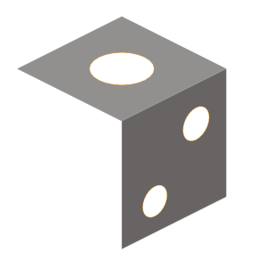
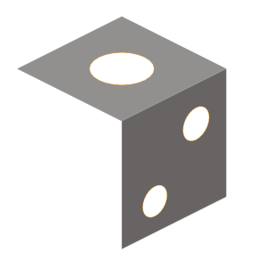
2D穴については、次の形状と測定寸法がサポートされています:
- Circular
-
図 6. 
- Rounded
-
図 7. 
- Square
-
図 8. 
- Rectangular
-
図 9. 
- General
-
図 10. 
3D穴は、その高さ寸法に沿ったサーフェスフェイスと、上側(止まり穴)または上側と下側(貫通穴)のサーフェスエッジを有しています。どちら側でも、サポートされている形状と寸法は、2D穴と同じです。上側と下側の形状が異なる貫通穴は、General形状としてリストされます。図 11.
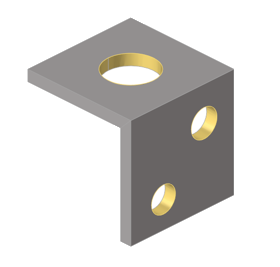
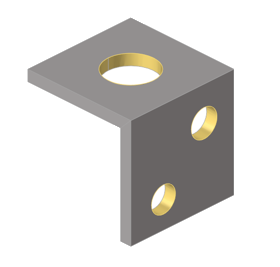
2D穴または3D穴を右クリックすると、次の特定のアクションをすばやく実行できます:
- Defeature - 選択された穴は、で使用されるのと同じコマンドを使用して簡略化されます。
- Fill - 選択された穴は、で使用されるのと同じコマンドを使用してフィラーサーフェスによって埋められます。
Flanges
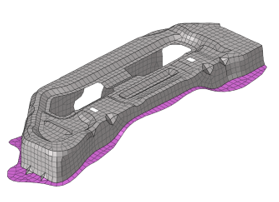
フランジはパートのエッジに沿ったサーフェスであり、結合エッジとフリーエッジ間で測定した場合、一般にその幅は長さより小さくなります。フランジの測定寸法は、最小幅と最大幅です。図 13.
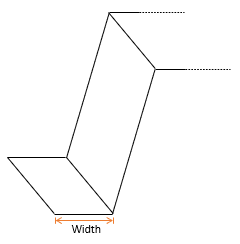
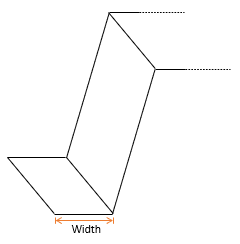
フィレット(Fillets)
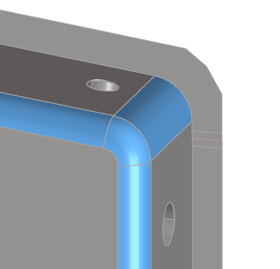
フィレットは、湾曲したラウンド(外側)であるか、コーナーの代わりにサーフェスエッジ同士を結合するフィレット(内側)です。フィレットの測定寸法は、最小半径と最大半径、最小幅と最大幅、最小角度と最大角度です。
フィレットを右クリックすると、次の特定のアクションをすばやく実行できます:
- Defeature - 選択されたフィレットは、で使用されるのと同じコマンドを使用して簡略化されます。
ロゴ(Logos)
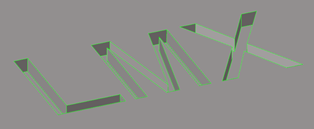
ロゴは、他のサーフェスにエンボス加工、エッチング加工、または機械加工された、記号や文字を表すサーフェスの集まりです。ロゴの測定寸法は、サイズと高さです。
ロゴを右クリックすると、次の特定のアクションをすばやく実行できます:
- Defeature - 選択されたロゴは、で使用されるのと同じコマンドを使用して簡略化されます。